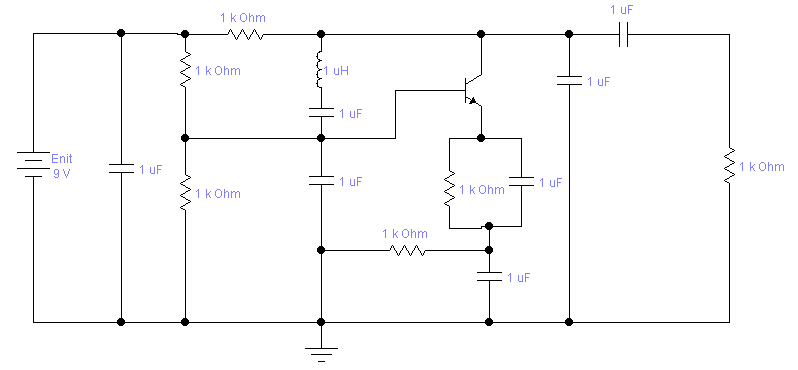- •1 Структура системы p-cad 2001
- •1.1 Возможности системы p-cad при проектировании печатных плат
- •1.2 Основные элементы рабочего экрана редактора схем (Schematic) и его команды
- •2 Методические указания к выполнению лабораторной работы
- •2.1 Создание электрической принципиальной схемы в Schtmatic
- •2.2 Создание печатной платы в редакторе pcb
2 Методические указания к выполнению лабораторной работы
2.1 Создание электрической принципиальной схемы в Schtmatic
1 Загрузить с жесткого диска файл P-CAD formatA2_OKP.sch
2 Подгрузить библиотеку элементов, при этом выполнить:
МН → Library → setup
Появиться диалоговое окно (рис. 2.1)
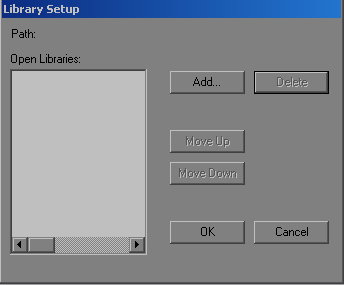
Рисунок 2.1
После нажатия кнопки Add появиться диалоговое окно (рис 3.2), в нем найти на жестком диске библиотеку OKMP.lib и нажать кнопку открыть. В диалоговом окне (рис. 2.3) появиться имя библиотеки и ее можно будет использовать для разработки электрической принципиальной схемы.
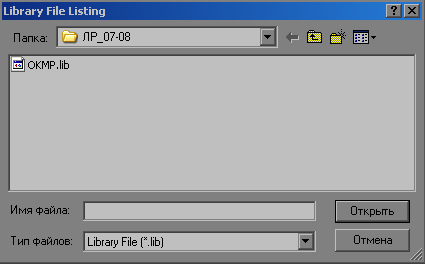
Рисунок 2.2
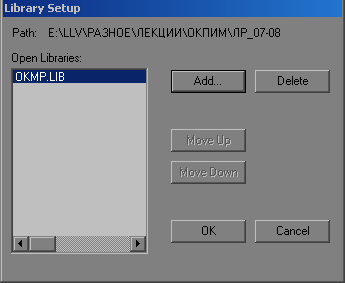
Рисунок 2.3
3 В соответствии с вариантом задания разработать электрическую принципиальную схему:
активировать библиотеку нажатием пиктограммы
 или МН →Place
→ Part;
или МН →Place
→ Part;
элементы схемы на рабочем поле;
соединить элементы проводниками, активировав при этом пиктограмму
 или МН →Place
→ Wire.
или МН →Place
→ Wire.
4 Сохранить схему на жесткий диск.
5 проверить схему на наличие ошибок:
МН → Utils→ ERC
в появившемся диалоговом окне (рис. 2.4) нажать кнопку ОК.
просмотреть файл (.txt) с отчетом об ошибках в схеме, а также МН → Utils → Find Errors.
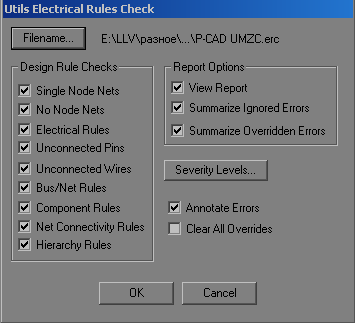
Рисунок 2.4
6 Создать файл цепей и компонентов:
МН → Utils → Generate Netlist
В появившемся диалоговом окне (рис. 2.5) нажать кнопку ОК.

Рисунок 2.5
2.2 Создание печатной платы в редакторе pcb
1 Загрузить редактор РСВ.
2 Подгрузить библиотеку элементов, в соответствии с методикой п. 2.1.
3 Распаковать файл цепей и компонентов созданный в схемном редакторе:
МН → Utils → Load Netlist
В появившемся диалоговом окне (рис. 2.6) нажать кнопку ОК.

Рисунок 2.6
В результате на рабочем поле появятся посадочные места компонентов с указанием связей между ними (рис. 2.7)
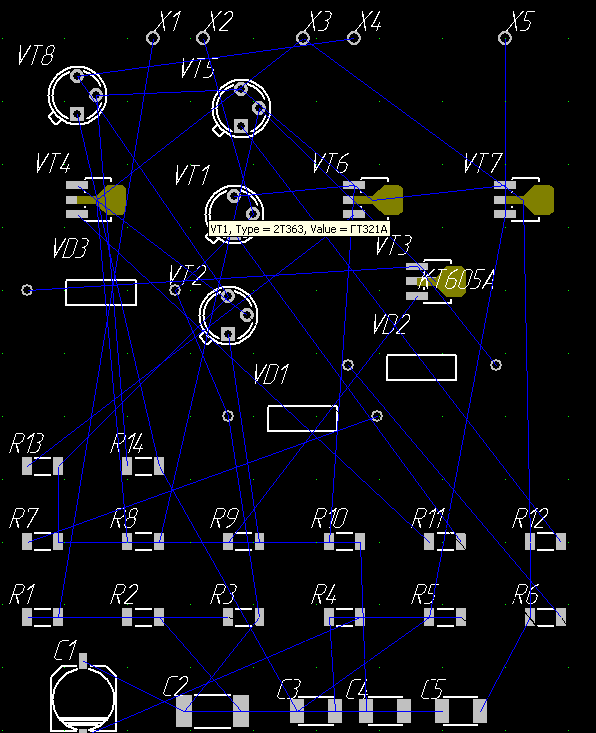
Рисунок 2.7
4 Автоматическая трассировка печатной планы:
МН → Route→ Autoroutes;
В появившемся диалоговом окне (рис. 2.8) нажать кнопку Start.
Результатом работы автотрассиировщика будет разведенная печатная плата (рис. 2.9).
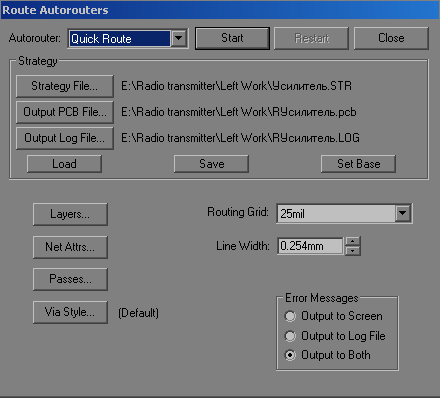
Рисунок 2.8
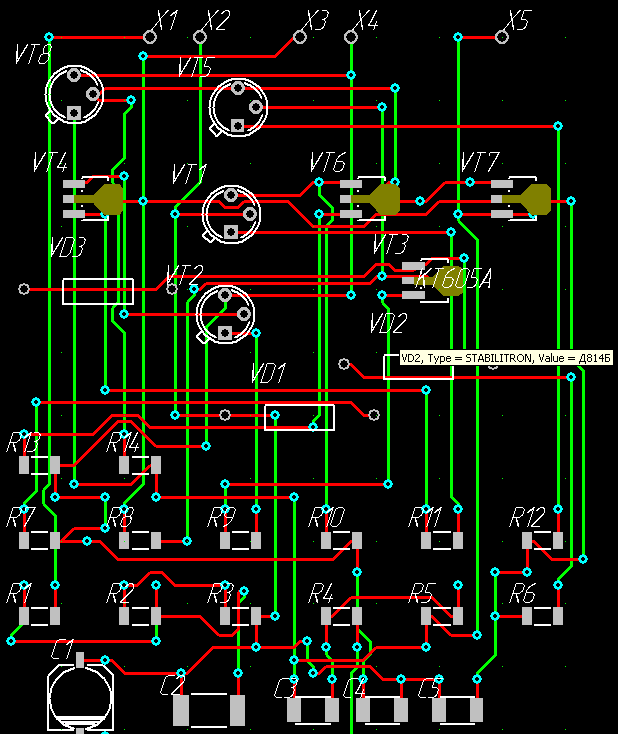
Рисунок 2.9
Вариант 1
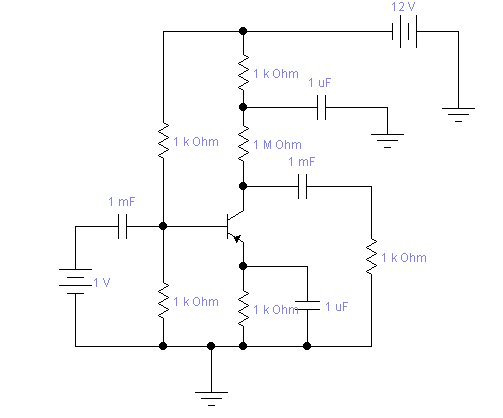
Вариант 2
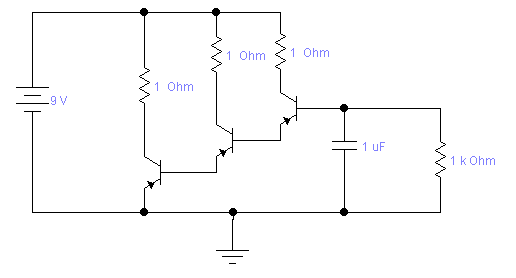
Вариант 3
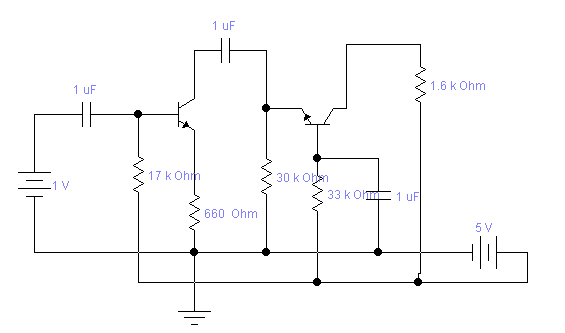
Вариант 4

Вариант 5
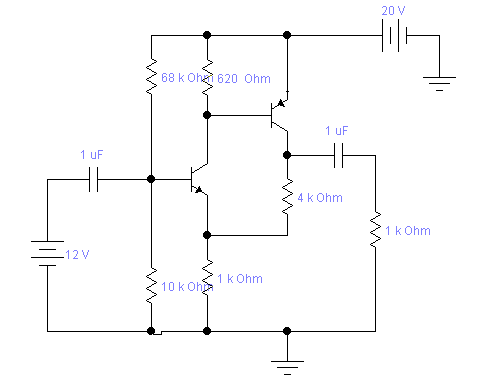
Вариант 6
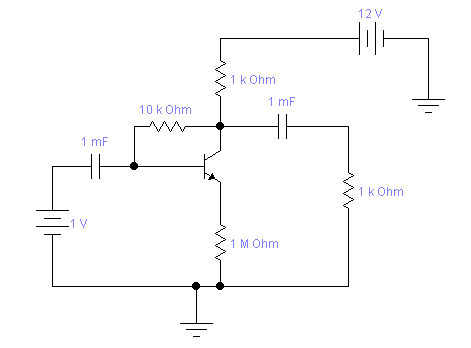
Вариант 7
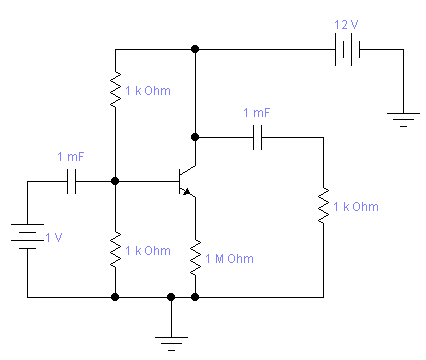
Вариант 8

Вариант 9
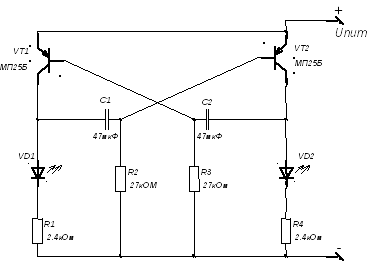
Вариант 10